İlgili Konular
[Chromebook] Chromebook dokunmatik yüzeyinin nasıl kullanılacağını öğrenme
Dokunma hareketleri, Chromebook'unuzda görevleri yürütmenizi ve çeşitli ayarlara erişmenizi sağlar. Dokunmatik yüzey hareketlerine ilişkin bir rehber için lütfen aşağıdaki görsellere bakın.
İçindekiler:
- İmleci hareket ettirme
- Tek parmakla yapılan hareketler
- İki parmakla yapılan hareketler
- Üç parmakla yapılan hareketler
- Touchpad'inizi özelleştirme
İmleci etkinleştirmek için dokunmatik yüzeyin herhangi bir noktasına dokunabilirsiniz. Ardından hareket ettirmek için parmağınızı yüzey üzerinde kaydırın.
| Hareket | Eylem |
| Yatay kaydırma | |
| | Dikey kaydırma |
| | Çapraz kaydırma |
Tek parmakla yapılan hareketler
| Hareket | Eylem | Tanım |
| Dokunma / Çift dokunma |
| |
| Sürükleyip bırakma | Etkin bir ekrana dokunun ve ardından aynı parmağınızı, kaldırmadan dokunmatik yüzey üzerinde kaydırın. Ekranı yeni yerine bırakmak için parmağınızı dokunmatik yüzeyden kaldırın. |
İki parmakla yapılan hareketler
| Hareket | Eylem | Tanım |
| Dokunma | Sağ tık işlevini gerçekleştirmek için dokunmatik yüzeye iki parmağınızla dokunun. | |
| İki parmakla aşağı/yukarı kaydırma | Yukarı veya aşağı kaydırmak için iki parmağınızı kullanın. | |
| İki parmakla sola/sağa kaydırma | Sola veya sağa kaydırmak için iki parmağınızı kullanın. | |
| Sürükleyip bırakma | Bir öge seçip ardından dokunmatik yüzeye basılı tutun. Ögeyi sürüklemek için diğer parmağınızı dokunmatik yüzey üzerinde kaydırın ve bırakmak için parmağınızı yüzeyden çekin. |
Üç parmakla yapılan hareketler
| Hareket | Eylem | Tanım |
| Sola kaydır/Sağa kaydır | Tarayıcınızda aynı anda birden çok sekme açmışsanız sekmeler arasında gezinmek için üç parmağınızı sola ya da sağa kaydırın. | |
| Yukarı kaydır | Chromebook’ta yakın zamanda açılan tüm ekranları incelemek için yukarı kaydırın. |
Dokunmatik yüzeyde tıklama, sürükleme, kaydırma yönü veya imleç hareket hızı gibi ayarları değiştirmek isterseniz lütfen aşağıdaki adımları izleyin:
- Ekranın sağ alt kenarında bulunan [Durum çubuğu]① ve ardından [Ayarlar]
 ② butonuna tıklayın.
② butonuna tıklayın. 
- Ayarlarda [Cihaz]③ ögesine tıklayıp [Dokunmatik yüzey]④ ögesini seçin.
Not: Chromebook'unuza bir fare bağlıysa ayar 'Dokunmatik yüzey ve fare' olarak görünebilir.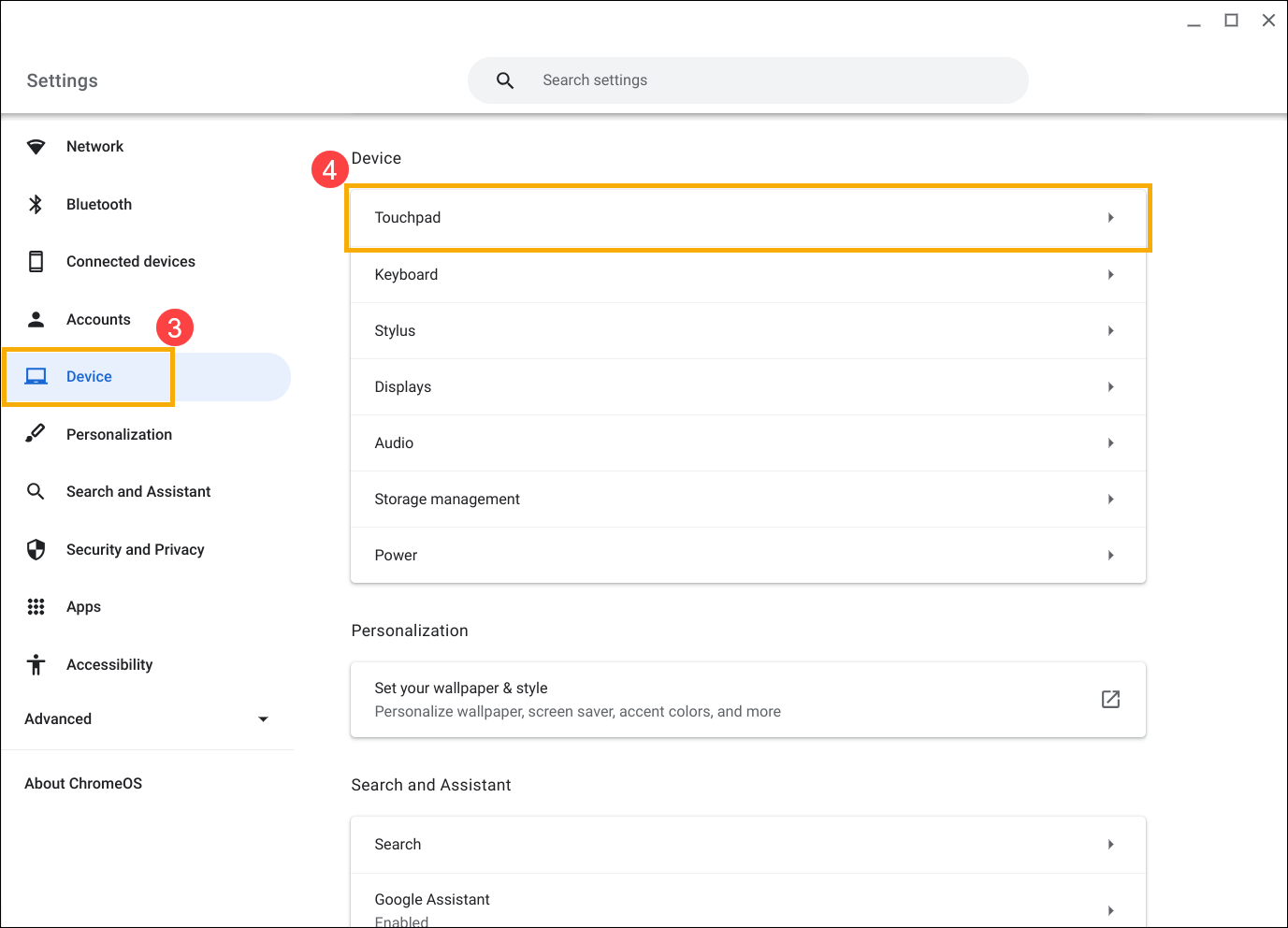
- Dokunmatik yüzey ayarlarında tercihlerinize göre ayarlamalar yapabilirsiniz.
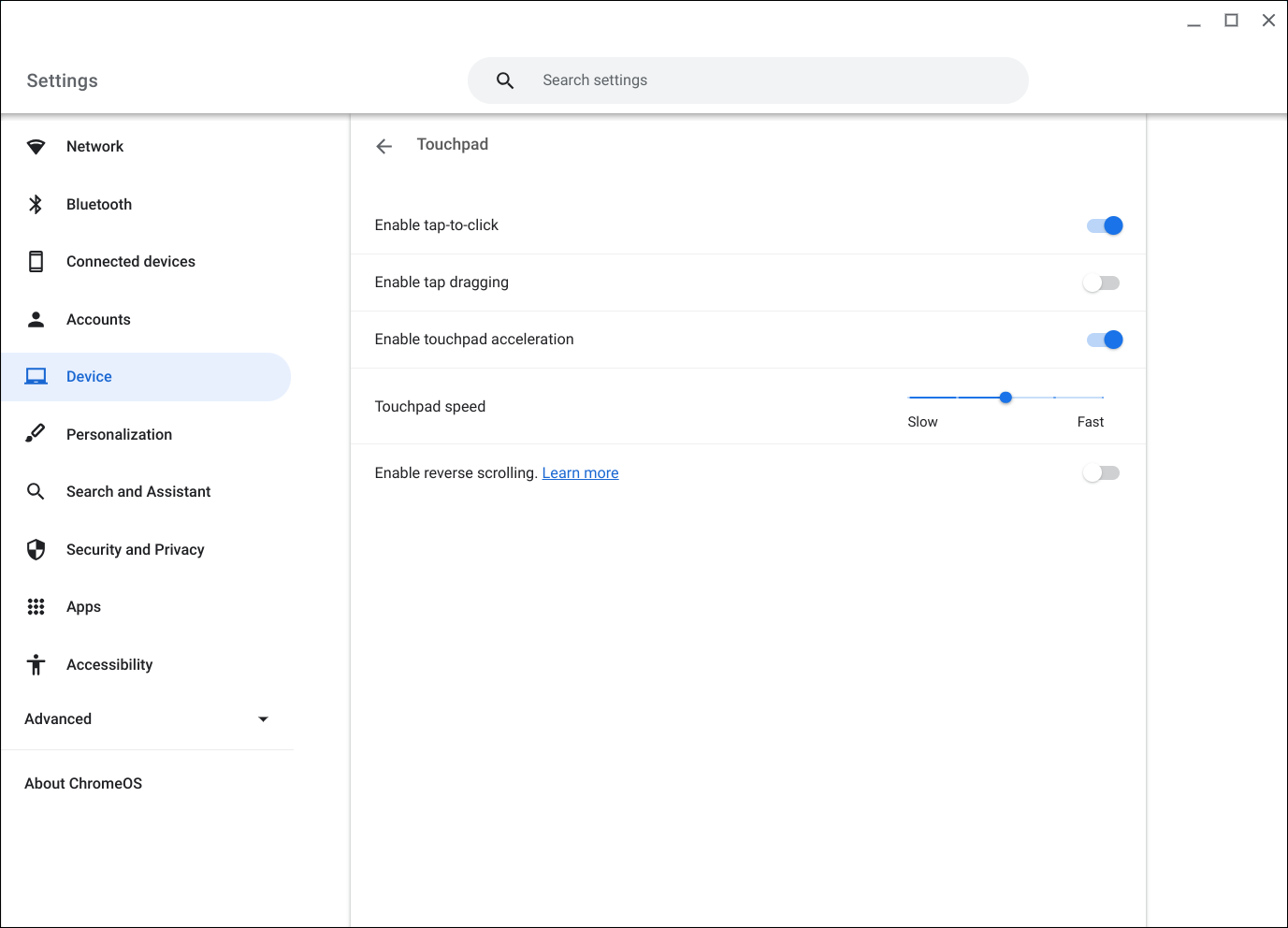
Daha ayrıntılı bilgi için resmi web sitesinde yer alan Google Chromebook Yardım alanına da göz atabilirsiniz: